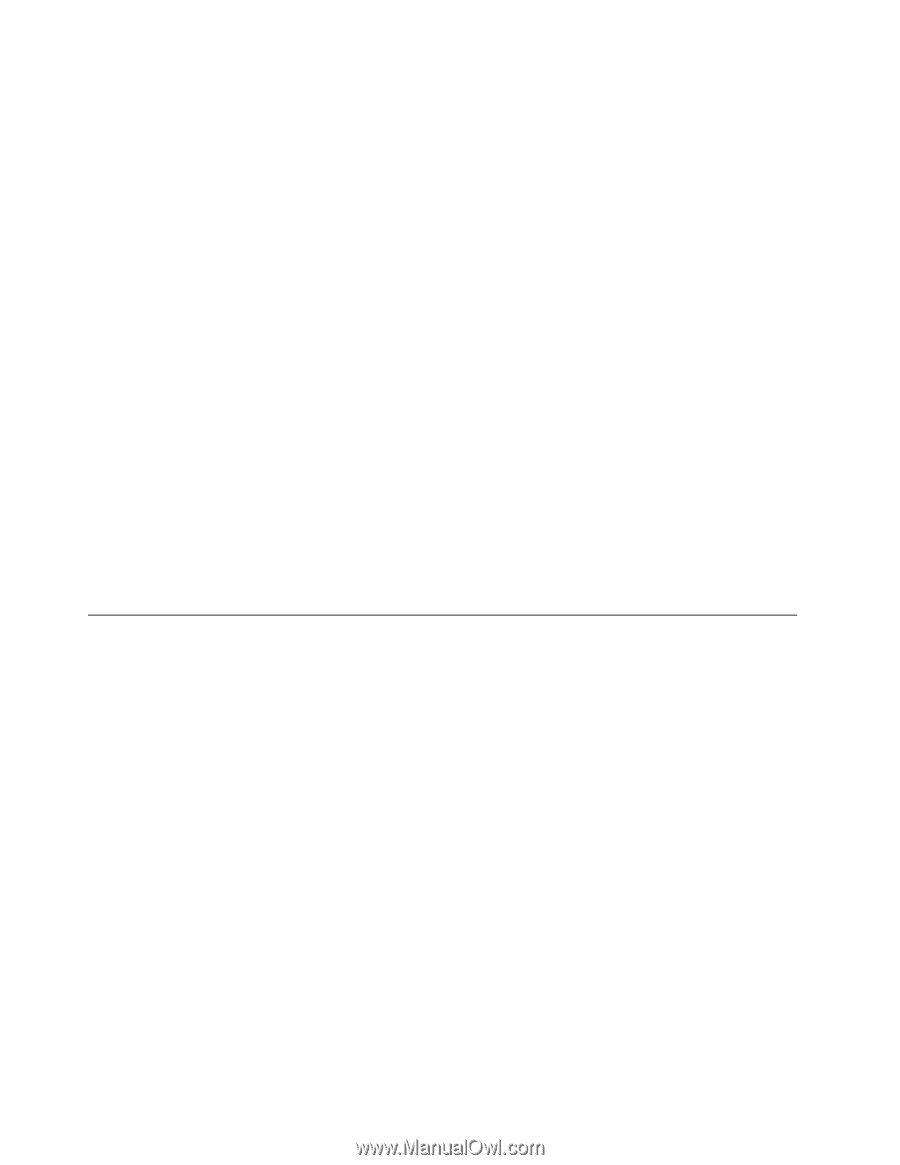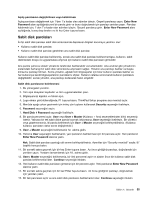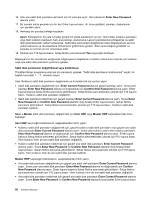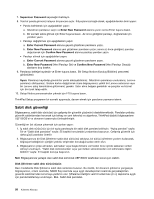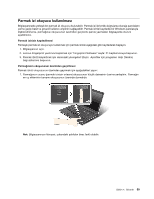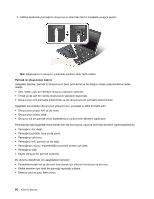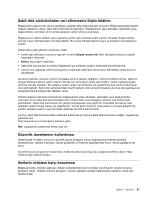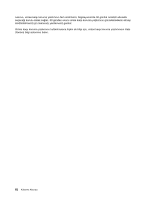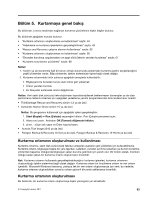Lenovo ThinkPad Edge E425 (Turkish) User Guide - Page 76
Sabit disk güvenliği, Supervisor Password, Enter New Password, Uyarı
 |
View all Lenovo ThinkPad Edge E425 manuals
Add to My Manuals
Save this manual to your list of manuals |
Page 76 highlights
7. Supervisor Password seçeneğini belirleyin. 8. Yeni bir parola girmenizi isteyen bir pencere açılır. İhtiyaçlarınıza bağlı olarak, aşağıdakilerden birini yapın: • Parola belirlemek için aşağıdakileri yapın: a. Gözetmen parolanızı seçin ve Enter New Password alanına yazın; sonra Enter tuşuna basın. b. Bir sonraki satıra gitmek için Enter tuşuna basın. Az önce girdiğiniz parolayı, doğrulamak için yeniden yazın. • Parolayı değiştirmek için aşağıdakileri yapın: a. Enter Current Password alanına geçerli gözetmen parolasını yazın. b. Enter New Password alanına yeni gözetmen parolasını yazın; sonra az önce girdiğiniz parolayı doğrulamak için Confirm New Password alanına parolayı yeniden yazın. • Parolayı silmek için aşağıdakileri yapın: a. Enter Current Password alanına geçerli gözetmen parolasını yazın. b. Enter New Password (Yeni Parolayı Gir) ve Confirm New Password (Yeni Parolayı Onayla) alanlarını boş bırakın. 9. Parolanızı belleğe kaydedin ve Enter tuşuna basın. Bir Setup Notice (Kuruluş Bildirimi) penceresi görüntülenir. Uyarı: Parolanızı kaydedip güvenli bir yerde saklayabilirsiniz. Gözetmen parolanızı unutursanız, Lenovo parolanızı sıfırlayamaz. Sistem kartını değiştirmek üzere bilgisayarınızı yetkili bir Lenovo satıcısına veya bir Lenovo satış temsilcisine götürmeniz gerekir. Satın alma belgesi gereklidir ve parçalar ve hizmet için bir ücret talep edilir. 10. Setup Notice penceresinden çıkmak için F10 tuşuna basın. ThinkPad Setup programını bir sonraki açışınızda, devam etmek için parolanızı yazmanız istenir. Sabit disk güvenliği Bilgisayarınız, sabit disk sürücüsü için gelişmiş bir güvenlik çözümünü desteklemektedir. Parolaları yetkisiz güvenlik saldırılarından korumak için birkaç en yeni teknoloji ve algoritma, ThinkPad dizüstü bilgisayarların UEFI BIOS'si ve donanım tasarımıyla tümleştirilmiştir. Güvenliği en üst düzeye çıkarmak için şunları yapın: 1. İç sabit disk sürücünüz için bir açılış parolasıyla bir sabit disk parolası belirleyin. "Açılış parolası" sayfa: 54 ve "Sabit disk parolaları" sayfa: 55 başlıklı konulardaki yordamlara başvurun. Gelişmiş güvenlik için daha güçlü parolalar önerilir. 2. Bilgisayarınıza bir Disk Şifreleme sabit disk sürücüsü takılıysa, bir sürücü şifreleme yazılımı kullanarak, bilgisayar belleğinizin içeriğini yetkisiz erişimden koruduğunuzdan emin olun. 3. Bilgisayarınızı çöpe atmadan, satmadan veya başka birisine vermeden önce içinde saklanan verileri silmeyi unutmayın. "Sabit disk sürücünüzden veya yarı iletken sürücünüzden veri silinmesine ilişkin bildirim" sayfa: 61 başlıklı konuya başvurun. Not: Bilgisayarınıza yerleşik olan sabit disk sürücüsü UEFI BIOS tarafından korunuyor olabilir. Disk Şifreleme sabit disk sürücünüzün Bazı modellerde Disk Şifreleme sabit disk sürücüsü bulunur. Bu özellik, bir donanım şifreleme yongasıyla bilgisayarınızı, ortam üzerinde, NAND flaş üzerinde veya aygıt denetleyicileri üzerinde gerçekleştirilen güvenlik saldırılarından korumaya yardımcı olur. Şifreleme özelliğini verimli kullanmak için iç depolama aygıtı için parola belirlemeyi unutmayın. Bkz. Sabit disk parolaları. 58 Kullanma Kılavuzu